當在遇到需要使用 E-mail 申請註冊或撤銷等操作的時候,程式會彈出詢問是否生成 E-mail 樣本的提示,比如:
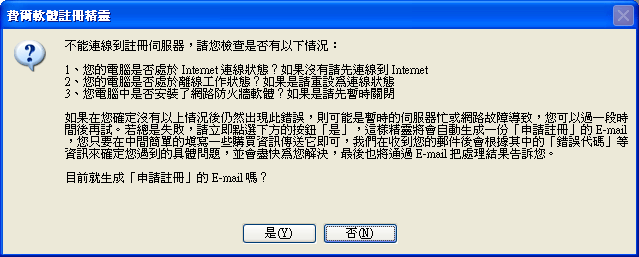
這時,只要您點選「是」就會自動為您新建一個 E-mail,比如您的系統中如果安裝有Outlook,則會顯示如下:
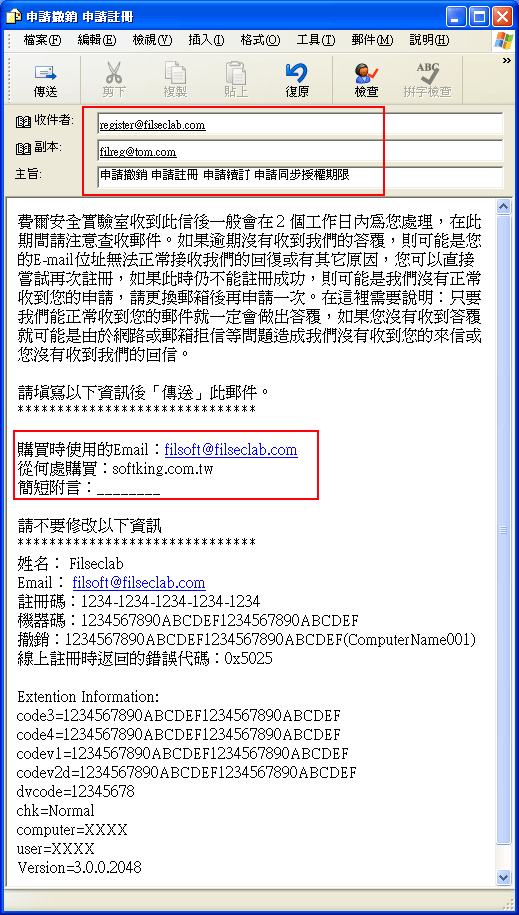
在「主旨」中的「申請註冊,申請撤銷,申請續訂,申請同步授權期限」,程式會自動根據不同的請求選擇其中之一。「收件者」和「抄送」是我們的收件地址,請不要修改。
另外,您需要在「購買時使用的Email」、「從何處購買」兩處填寫一下相應的真實資訊,如果您需要填寫附言,可以在「簡短附言」處填寫,其他的內容不用做任何修改,這樣我們就可以根據它們來判斷您的合法身份,並且注意您用來傳送此信的Email帳戶最好與「購買時使用的Email」中填寫的地址相同,這是防止有些人可能會冒充您的身份來申請,這樣將可能造成您的註冊碼被他人盜用。在我們收到您的Email後會根據「線上註冊時返回的錯誤代碼」來判斷您遇到的情況,然後將解決辦法回復到您的郵件地址。如果有需要,我們會根據信中的「機器碼」幫您製作一個「費爾電子證書」,您可以使用此證書來進行離線註冊或同步授權期限,而不用使用「線上」,並且同樣可以把軟體啟動。關於如何使用「費爾電子證書」,請參考 什麼時候需要以及如何使用費爾電子證書 。如果是「申請撤銷」我們會撤銷掉E-mail中附帶要求撤銷的那台電腦。
在程式自動生成 E-mail 後,會彈出如下提示框:
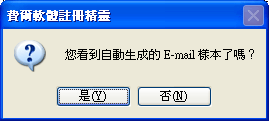
上面的提示框是用來確認 E-mail 樣本是否被成功生成,因為有些情況可能無法自動生成,如果您沒有看到類似上面的 E-mail 樣本,就可以點選按鈕「否」,這樣程式會自己開啟一個 E-mail 模板,如下圖:
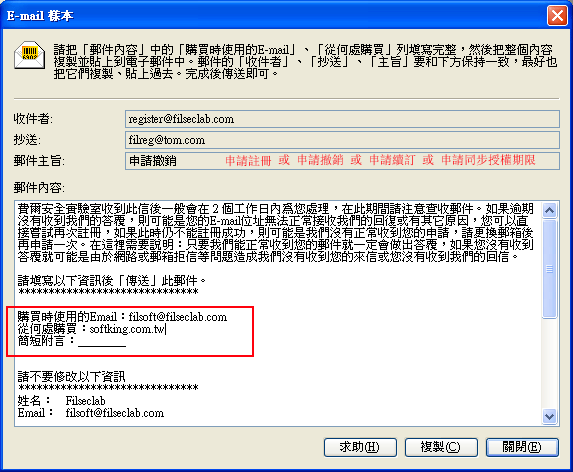
您需要自己創建一封電子郵件,並把上圖中的內容複製過去。方法是:首先填寫「購買時使用的Email」、「從何處購買」,你也可以填寫「簡短附言」,按「複製」按鈕將「郵件內容」將被複製到記憶體,在自己創建的郵件內容編輯框中按滑鼠右鍵並選擇「貼上」,這樣郵件內容就被複製過來了。接著還需要將「收件者」、「抄送」和「郵件主旨」也複製過去,你可以在上面的畫面中用滑鼠托動選擇要複製的內容,比如收件者,然後按滑鼠右鍵並選擇「複製」,然後「貼上」到郵件對應的位置,完成後傳送即可。
我們收到此信後一般會在 2 個工作日內為您處理,在此期間請注意查收郵件。如果逾期沒有收到我們的答覆,則可能是您的E-mail地址無法正常接收我們的回復或有其它原因,您可以直接嘗試再次註冊,如果此時仍不能註冊成功,則可能是我們沒有正常收到您的申請,請更換郵箱後再申請一次。在這裡需要說明:只要我們能正常收到您的郵件就一定會做出答覆,如果您沒有收到答覆就可能是由於網路或郵箱拒信等問題造成我們沒有收到您的來信或您沒有收到我們的回信。